IDM atau Internet Download Manager merupakan sebuah software atau perangkat lunak yang bermanfaat sebagai alat untuk menambah kecepatan memberikan kestabilan dalam mengunduh data. Aplikasi ini merupakan salah satu tools yang wajib dimiliki oleh orang-orang yang sering melakukan aktivitas unduhan dalam jumlah yang besar.
IDM bisa berjalan seiring dengan penggunaan browser dari setiap perangkat, seperti Google Chrome, Mozila Firefox, Microsoft Edge, dan Opera.
Ada berbagai macam kelebihan yang bisa didapatkan oleh seseorang yang menggunakan IDM, salah satunya adalah bisa melanjutkan unduhan yang gagal tanpa mengulanginya dari awal. Walaupun demikian, tentunya aplikasi ini memiliki beberapa kekurangan seperti seringnya terjadi error integration dan sebagainya.
Selain itu, kendala yang sering dijumpai oleh seseorang ketika akan menggunakan IDM adalah tidak tahu cara mengaktifkannya. Pada kesempatan ini, kami akan memberikan cara mengaktifkan IDM dengan mudah!
Sebelum mengaktifkan Internet Download Manager di browser masing-masing, pastikan bahwa softwarenya sudah terinstall di perangkat komputer.
Section Artikel
1. Mengaktifkan IDM di Google Chrome
Google Chrome merupakan salah satu browser yang paling banyak digunakan oleh orang-orang saat ini untuk berselancar di internet. Browser ini juga mendukung untuk penggunaan tools IDM dalam mempermudah pengunduhan.
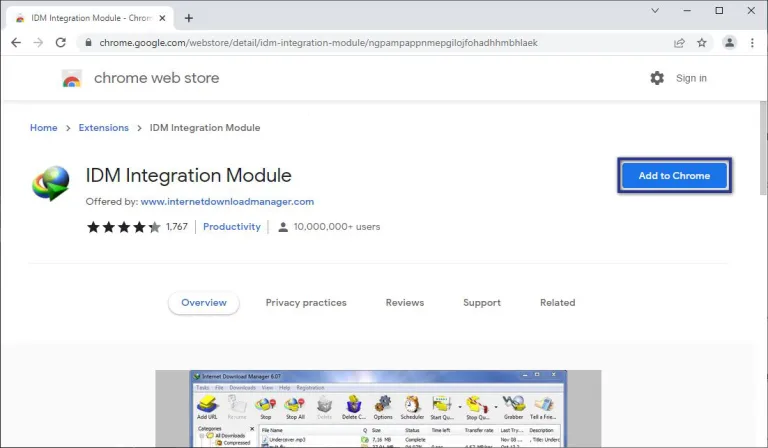
Bagi kalian yang ingin mengaktifkan IDM di Google Chrome, berikut ini adalah langkah-langkahnya:
- Pertama, akses Chrome Web Store dengan mengunjungi link ini
- Pastikan link tersebut sudah mengarah ke halaman IDM Integration Module, lalu klik tombol Add to Chrome
- Setelah itu, maka akan ada pop up yang muncul di layar, klik Add Extension
- Tunggu beberapa saat sampai prosesnya selesai
- Setelah berhasil, maka akan diarahkan ke halaman berikutnya yang memberikan keterangan “IDM extension for Google Chrome has been installed”
- IDM sudah aktif di browser Google Chrome
2. Mengaktifkan IDM di Mozilla Firefox
Tak berbeda jauh dengan Google Chrome, Mozilla Firefox juga menjadi browser yang cukup populer digunakan oleh orang-orang untuk mengakses dunia internet. Tentunya, browser yang satu ini juga mendukung IDM sebagai alat untuk mempercepat setiap proses pengunduhan.
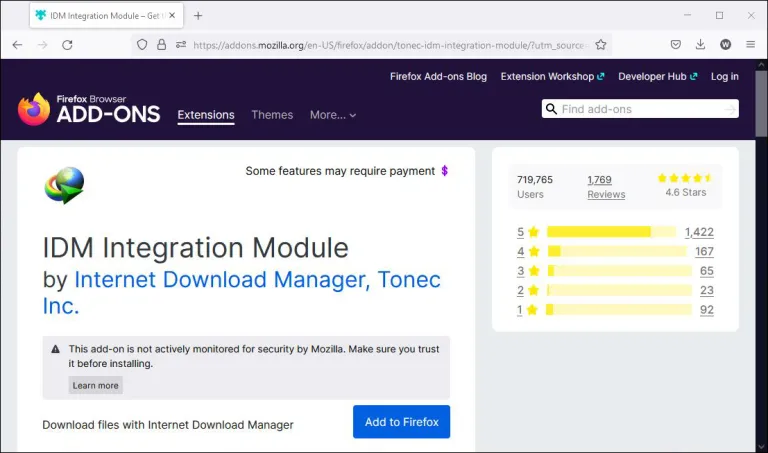
Bagi kalian yang ingin mengaktifkan IDM di Mozilla Firefox, berikut ini adalah langkah-langkahnya:
- Pertama, akses halaman IDM Integration Module di ADD-ONS Firefox, klik di sini
- Lalu, akan terbuka halaman untuk menambahkan Internet Download Manager ke Firefox
- Klik tombol Add to Firefox dan tunggu prosesnya beberapa saat
- Setelah itu, pop up baru akan muncul di layar perangkat komputer. Klik Add untuk mengaktifkan IDM
- Selamat, IDM sudah diaktifkan dan bisa digunakan di Mozila Firefox
3. Mengaktifkan IDM di Microsoft Edge
Microsoft Edge merupakan browser bawaan dari Microsoft yang belum lama ini dikembangkan untuk menggantikan Internet Explorer. Browser ini hadir untuk semua perangkat Windows 10, tetapi juga bisa digunakan di versi lebih rendah seperti Windows 7 atau 8.
Microsoft Edge juga termasuk dalam browser yang mendukung IDM sebagai tools untuk memaksimalkan proses pengunduhan.
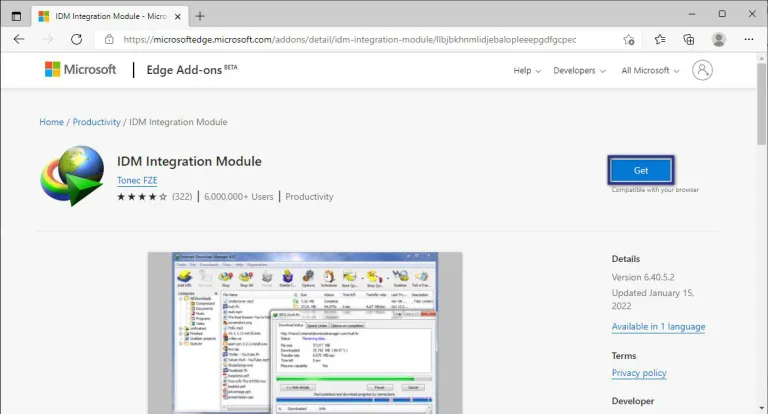
Bagi kalian yang ingin mengaktifkan IDM di Microsoft Edge, berikut ini adalah langkah-langkahnya:
- Pertama, kunjungi halaman IDM Integration Module di Microsoft Edge Add-ons, klik di sini.
- Lalu, akan terlihat halaman ekstensi milik IDM untuk Microsoft Edge
- Klik tombol Get untuk mengaktifkan IDM
- Setelah itu, akan ada pop-up yang muncul di layar. Klik Add etension
- Tunggu beberapa saat hingga proses aktivasi selesai
- Jika sudah, IDM berhasil diaktifkan dan bisa digunakan di Microsoft Edge
4. Mengakitfkan IDM di Opera
Opera memang saat ini kurang diminati oleh orang-orang, tetapi pada masanya Opera pernah menjadi browser yang cukup populer. Tak berbeda jauh dengan Chrome dan sejenisnya, Opera juga memberikan pengalaman bagi para pengguna untuk berselancar di Internet dengan mudah.
Selain itu, browser yang satu ini juga mendukung Internet Download Manager sebagai alat bantu untuk pengguna dalam melaksanakan tugas pengunduhan.
Untuk mengaktifkan IDM pada Opera, caranya sedikit lebih rumit. Kalian harus memasang Chrome Extension terlebih dahulu. Berikut langkahnya!
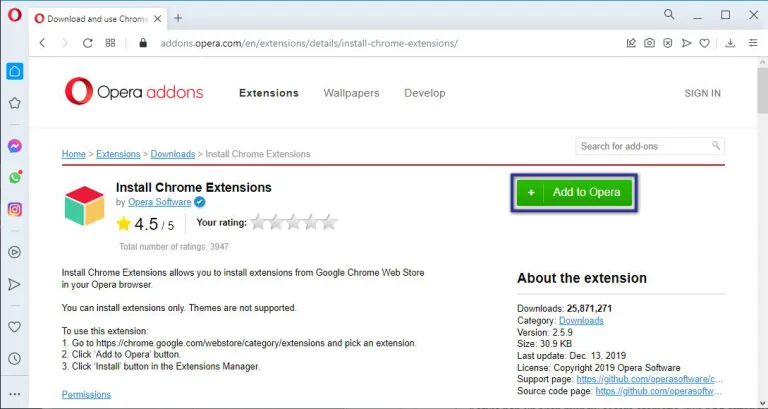
- Pertama, kunjungi laman Opera addons untuk menambahkan Chrome extensions. Klik di sini.
- Klik tombol Add to Opera. Lalu tunggu prosesnya beberapa saat
- Jika sudah terpasang, maka silahkan ikuti langkah selanjutnya ini untuk mengaktifkan IDM
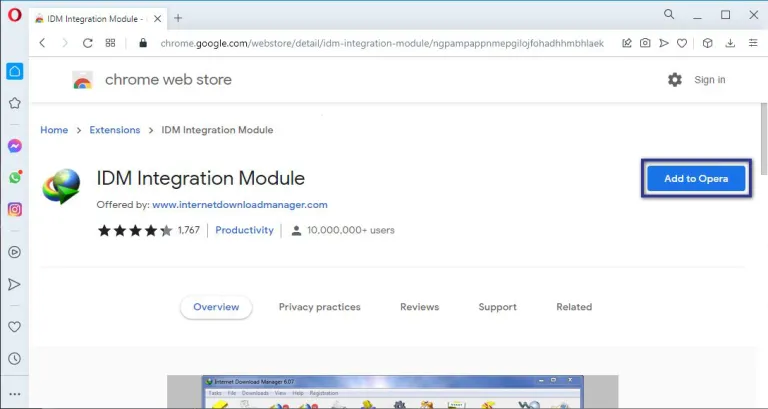
- Akses Chrome Web Store di Opera pada lama berikut ini, klik di sini
- Selanjutnya, klik tombol Add to Opera
- Setelah itu, kemudian akan ada pop-up yang muncul. Klik Add extension
- Tunggu prosesnya beberapa saat
- Kemudian, kalian akan dialihkan ke halaman berikutnya dengan keterangan “IDM extension for Opera has been installed”
Tips Mengatasi IDM Tidak Muncul di Browser
Seperti yang telah disebutkan di awal artikel tadi, ada beberapa kelemahan yang seringkali ditemukan pada IDM. Salah satu kendala yang sering terjadi adalah IDM tidak muncul di browser ketika pengunduhan akan dilakukan.
Berikut ini adalah beberapa tips untuk mengatasi IDM yang tidak muncul di browser:
- Pastikan IDM sudah terintegrasi atau diaktifkan di browser tersebut
- Update Internet Download Manager ke versi terbaru
- ‘Update Browser yang digunakan ke versi terbaru
Itulah beberapa tips yang bisa dilakukan ketika IDM tidak muncul saat akan melakukan pengunduhan di browser.